
Расположение Объекта Проектирования и Север Проекта
Диалоговое окно Расположение Объекта Проектирования предназначено для настройки географического положения объекта проектирования.
Открыть диалог Расположение Объекта Проектирования можно:
•активировав команду Параметры > Рабочая Среда Проекта > Расположение Объекта Проектирования
•воспользовавшись командой контекстного меню, появляющегося при щелчке правой кнопкой мыши на Названии Проекта в панели Навигатора;

Настройки Расположения Объекта Проектирования учитываются:
•при использовании функции Оценки Энергоэффективности
•при определении расположения Солнца в 3D-видах, видах камер, при визуализации и при создании Траекторий Перемещения Солнца;
•в библиотечных элементах ARCHICAD, использующих настройки Севера Проекта.
См. Север Проекта.
•в Расширении Google Earth Connection, которое использует Отметку Возвышения Проекта.

Имя Проекта и Полный Адрес Участка
Эти данные получаются из диалога Информации о Проекте.
См. Информация о проекте.
Нажмите кнопку Редактировать, чтобы изменить эти данные в диалоге Информации о Проекте.
Ввод Сведений о Расположении Объекта
Введите координаты Широты и Долготы объекта проектирования.
•Для получения максимально точных результатов (например, при Оценке Энергоэффективности здания) следует ввести точные данные широты и долготы объекта.
•Воспользуйтесь выпадающими меню, чтобы выбрать Северную и Южную Широту, а также Западную или Восточную Долготу.
•Выберите единицы измерения широты и долготы.

Выберите часовой пояс, в котором располагается объект проектирования. Это значение выражается в положительном или отрицательном смещении относительно UTC (Всемирного Скоординированного Времени).
Введите отметку возвышения объекта проектирования над уровнем моря в заданных единицах измерения.
•Данные Высоты используются при экспорте проекта в форматы SketchUp и Google Earth.
•Значение Высоты используется при определении Уровня Моря в диалоге Параметры > Рабочая Среда Проекта > Уровни Привязки.
SketchUp (.skp) и Google Earth (.kmz).
Использование Города для Указания Места Расположения Объекта Проектирования
Самым простым способом указания места расположения объекта проектирования является выбор одного из предварительно настроенных городов: Нажмите кнопку с символом Глобуса, чтобы открыть список Городов.
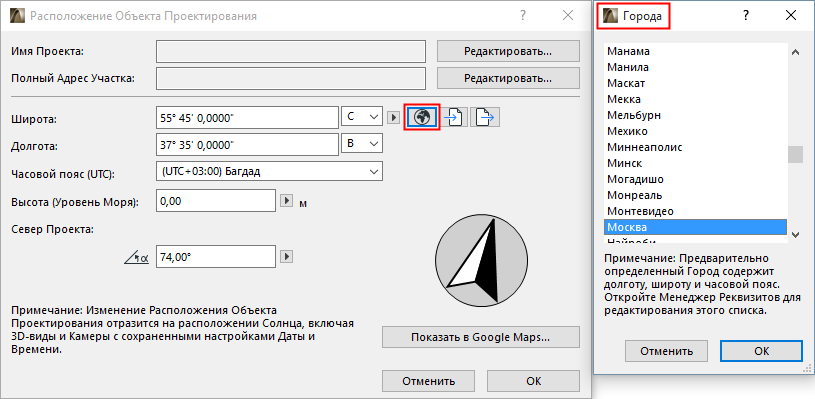
Примечание: Для редактирования списка предварительно настроенных городов и их параметров воспользуйтесь командой Параметры > Реквизиты Элементов > Менеджер Реквизитов.
См. Менеджер Реквизитов.
Выбор города отражается на:
•значениях Широты, Долготы и Часового Пояса
•настройках Расположения Солнца в Параметрах 3D-проекции и в Параметрах Камер
См. также Расположение Солнца.
Примечание: Для достижения максимальной точности можно ввести точные значения широты/долготы, а не координаты одного из предварительно настроенных городов.
Использование Google для Просмотра Места Расположения
При наличии подключения к Интернет нажмите кнопку Показать в Google Maps, чтобы увидеть место расположения объекта проектирования на основании указанных вами координат широты и долготы.
Чтобы получить детальную картину места расположения, увеличьте изображение Google Maps. Щелкните правой кнопкой мыши и выберите из контекстного меню команду "Что тут находится?", чтобы посмотреть (и, при необходимости, скопировать) значения широты и долготы.

Значение Севера Проекта используется:
•при Оценке Энергоэффективности здания.
•в некоторых маркерах Разверток, содержащих текстовые значения Севера Проекта.
•в объекте символа Указателя на Север (в библиотеке ARCHICAD), размещаемого в проекте и автоматически указывающего направление на Север Проекта. (Следует отметить маркер "Согласно Северу Проекта" в диалоге Параметров объекта.)
•при использовании геодезических единиц (Параметры > Рабочая Среда Проекта > Рабочие Единицы) Север в Панели Координат и в Табло Слежения всегда совпадает с данными настройками.
•Азимут Солнца вычисляется согласно Северу Проекта (при этом Восток равен 0.00 градусов).
Расположение Солнца задается в диалоге Параметров 3D-проекции. См. Расположение Солнца.
Настройка Севера Проекта
Введите в текстовое поле значение Азимута, чтобы задать расположение Севера относительно Плана Этажа, или поверните стрелку компаса, чтобы задать это направление графически.
Выберите из выпадающего меню единицы измерения Севера Проекта.

Обратите внимание, что точность ввода зависит от точности Единиц Измерения Углов, настраиваемой в диалоге Параметры > Рабочая Среда Проекта > Рабочие Единицы.
Графическая Настройка Севера Проекта
•Активируйте команду Параметры > Рабочая Среда Проекта > Настроить Север Проекта или
•воспользуйтесь одноименной командой контекстного меню, появляющегося при щелчке правой кнопкой мыши на названии проекта в панели Навигатора (при активном окне Плана Этажа или 3D-окне).

На Плане Этажа или в 3D-окне расположите стрелку так, чтобы она указывала на Север.

Управление Данными о Расположении (XML, SketchUp, Google Earth)
Используйте кнопки Импорт и Экспорт для управления информацией, отображаемой в этом диалоговом окне.
Доступны три формата: XML, Google Earth (.kmz) и SketchUp (.skp).
Все три формата могут использоваться для передачи информации между проектами ARCHICAD. Кроме того, форматы Google Earth и SketchUp дают возможность пользователям компилировать свои модели ARCHICAD с моделями SketchUp и Google Earth.
•В формате XML хранятся и считываются данные о долготе и широте, угле отображения, часовом поясе, возвышении и единицах его измерения, направлении севера и формат отображения.
•В формате Google Earth (.kmz) сохраняются данные о долготе, широте и возвышении в виде единой метки. При операции импорта данные о широте и долготе также считываются из файлов .kmz, содержащих единую метку. Одновременно импортируется и информация о возвышении, при условии, что оно задано в абсолютной системе (не относительное или фиксированное).
•Формат SketchUp (.skp) позволяет осуществлять экспорт и импорт данных о широте, долготе, возвышении, направлении севера и часовом поясе. Для данных типа Адрес Участка - Город и Адрес Участка - Страна доступен только экспорт, но не импорт).
Дополнительная информация о SketchUp:
•Импорт: см. SketchUp (.skp)
•Объединение: см. Объединение с файлом SketchUp (.skp)
•Экспорт: см. SketchUp (.skp)
Дополнительная информация о Google Earth:
•Импорт: см. Google Earth (.kmz)
•Объединение: см. Объединение с файлом Google Earth (.kmz)
•Экспорт: см. Google Earth (.kmz)